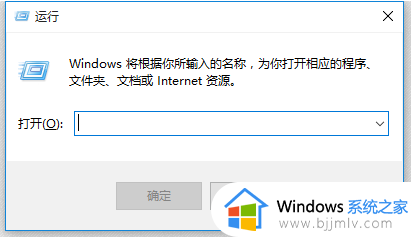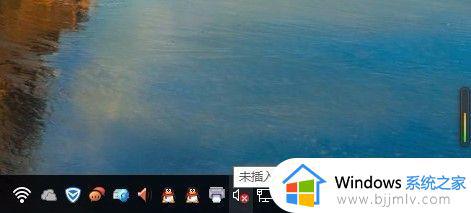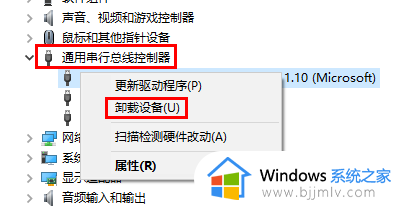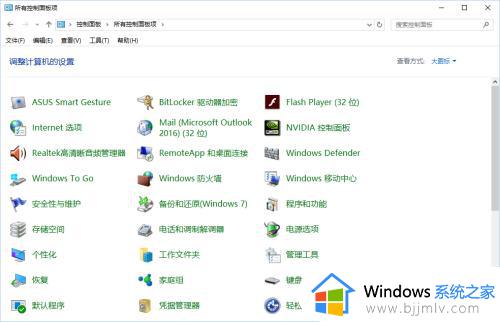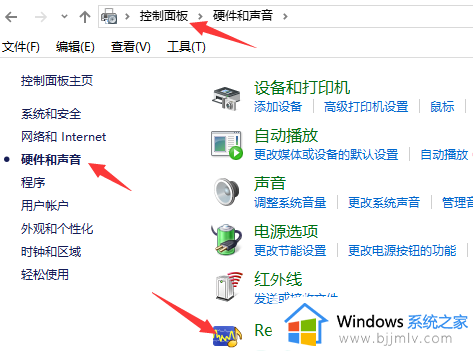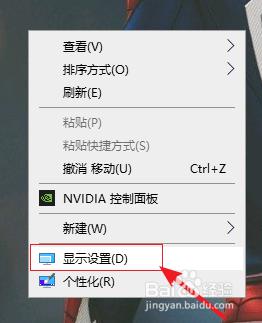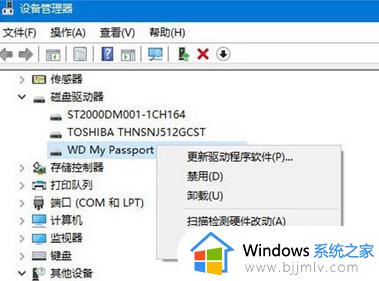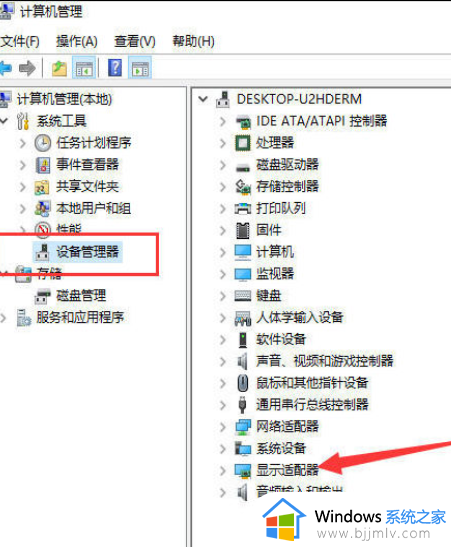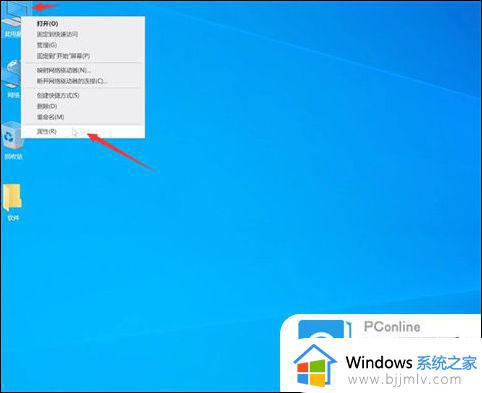win10插上读卡器只响没显示怎么办 win10读卡器插上电脑没显示如何解决
读卡器是一种读卡设备,很多人会将其插入电脑进行操作,只是近日有win10系统用户在插上读卡器发现只响没显示,很多人不知道该怎么办呢,为了帮助到大家,今天就给大家讲解一下win10读卡器插上电脑没显示的详细解决方法供大家参考吧。
解决方法如下:
1.首先检查读卡器驱动是否正常。右击我的电脑 选择管理。
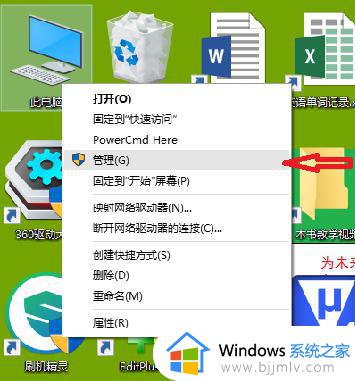 2.在弹出的窗口中选择设备管理器,当插入读卡器后如果出现如图中圈出的一些东西 说明这时正常的 只是缺少盘符。
2.在弹出的窗口中选择设备管理器,当插入读卡器后如果出现如图中圈出的一些东西 说明这时正常的 只是缺少盘符。
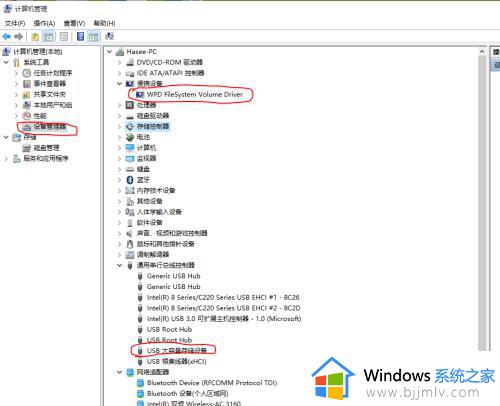 3.按下图所示。
3.按下图所示。
1、选择磁盘管理,在读卡器那个磁盘上右击,==我的只是一个空的读卡器没卡,上面两个磁盘是电脑的固态和机械两个盘,你见到的可能不太一样如果害怕弄错,可以先把读卡器,拔了再插上 弄清楚是哪一个。
2、选择更改驱动器号和路径截图没出现,然后分配一个盘符就可以了 盘符根据电脑可以使用的号来分配。
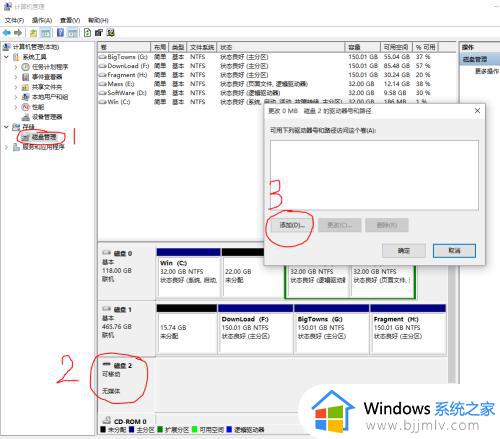 4.回到设备管理器,选择那个便携设备的子项目。。。。==你的可能不是便携设备 就是第2步中出现的那些东西 属于设备之类的==右击后 先卸载,之后再随便再某个东西上右击选择 扫描检测硬件改动。
4.回到设备管理器,选择那个便携设备的子项目。。。。==你的可能不是便携设备 就是第2步中出现的那些东西 属于设备之类的==右击后 先卸载,之后再随便再某个东西上右击选择 扫描检测硬件改动。
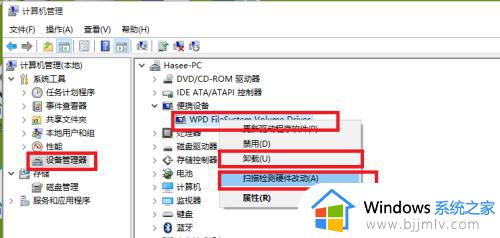 上述给大家讲解的便是win10插上读卡器只响没显示的详细解决方法,有遇到一样情况的用户们可以尝试上面的方法步骤来进行操作吧。
上述给大家讲解的便是win10插上读卡器只响没显示的详细解决方法,有遇到一样情况的用户们可以尝试上面的方法步骤来进行操作吧。